Уморихте се от инсталиране на FTP програми? Опитайте WinSCP Portable

Обикновено използвам Filezilla за FTP. Той е с отворен код, безплатен е и съдържа множество приятни функции. Но ако съм извън офиса и нямам лаптопа си със себе си, тогава съм отрязан от Filezilla достъп, в който са запазени всичките ми акаунти. Инсталирането му на клиент или обществен компютър не е добра опция, така че имах нужда от друга опция.
WinSCP Portable запълва празнината и работи без инсталация - бонус. Просто го хвърлете на USB флаш, Dropbox акаунт или го съберете и го изпратете по имейл за достъп в движение.
Когато стартирате WinSCP, той първо ще покаже екрана за вход. Въведете вашите FTP идентификационни данни и натиснете Вход. Можете също да запазите данните си за вход, като използвате бутона Запиши.
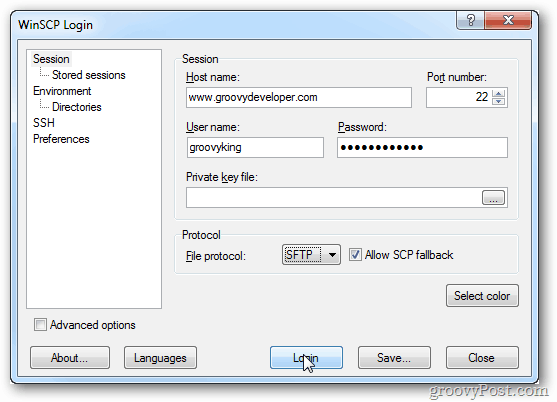
Интерфейсът на WinSCP е точно като всеки друг FTPпрограма там. Вашите местни директории са отляво, а отдалечените директории са отдясно. WinSCP има някои допълнителни функции, които ми харесват, като командата за дублиране за копиране на файлове.
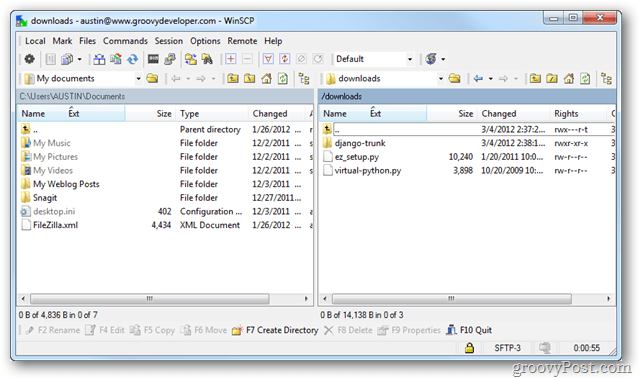
Можете да запазите сесията си (включени идентификационни данни за вход) от Меню за сесия > Запазване на сесията...
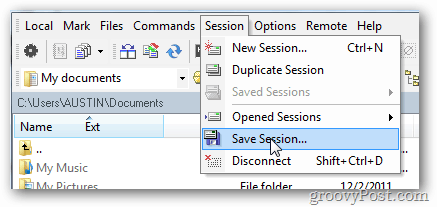
WinSCP ще ви позволи да персонализирате сесиятаиме и изберете дали да запазите паролата си или не. Ако използвате WinSCP на usb стик, не препоръчвам да запазвате вашите FTP пароли.
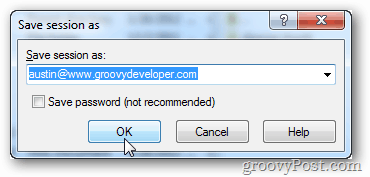
WinSCP ще съхранява пароли и запазени настройки вновосъздаден файл, озаглавен WinSCP.ini. Този файл ще се попълни в същата папка, в която е WinSCP.exe, и може да бъде отворен, за да видите цялата ви запазена информация.
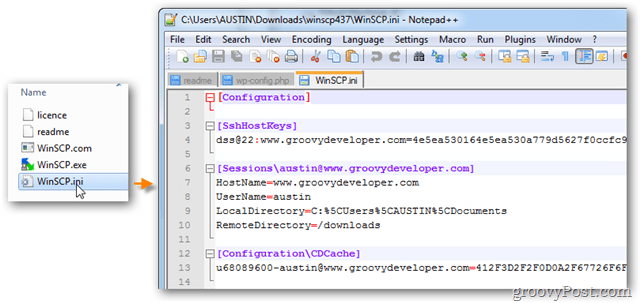
Какво друго може да направи WinSCP?
- Многоезична поддръжка
- Интеграция с Windows (плъзгане и пускане, URL адрес)</ Акроним>, икони за пряк път)
- Всички обичайни операции с файлове
- Поддръжка за протоколи SFTP и SCP приключи SSH-1 и SSH-2 и обикновен стар FTP протокол
- Партиден скриптови файлове и интерфейс на командния ред
- Синхронизиране на директории по няколко полу-или напълно автоматични начина
- Интегриран текстов редактор
- Подкрепа за SSH парола, интерактивна клавиатура, публичен ключ и Kerberos (GSS) удостоверяване
- Интегрира се с Pageant (PuTTY агент за удостоверяване) за пълна поддръжка на удостоверяване на публичен ключ с SSH
- Интерфейси на Explorer и Commander
- По желание съхранява информация за сесията
- По избор поддържа преносима операция, използвайки конфигурационен файл вместо записи в системния регистър, подходящ за работа от сменяеми носители
Като цяло много ми харесва този мрачен FTPполезност. Всъщност се озовах да го използвам като моята FTP програма по подразбиране все по-често, поради лесната й употреба, липсата на досадни изскачащи актуализации и допълнителни функции, които нямам в други FTP клиенти.










Оставете коментар